みいやです
先日見事に「アドセンス審査一発合格」を果たしました!
ホントは不合格になって試行錯誤しながら合格に至る道を記事にしようとしていたのですが
うれしいことに合格できてしまいました(*´▽`*)
さっそく広告を出してみようと思います
アドセンス合格後にやることはやっぱり「初期設定」
まずは合格通知からアドセンスページに入ろう
まずは、メールで合格通知が届きます
うれしや
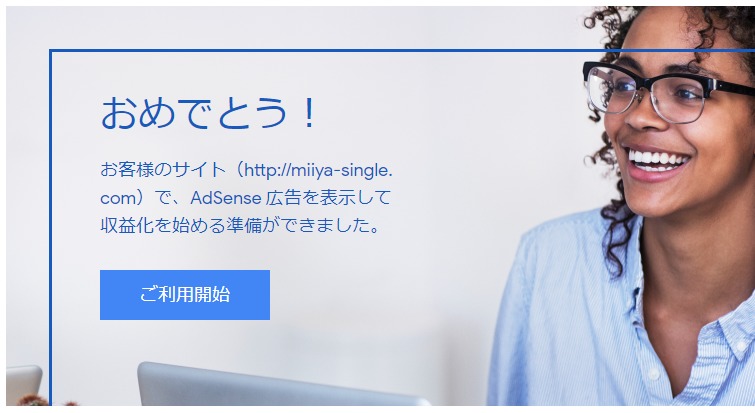
アドセンスのサイトに行ってみましょう
下のような画面が表示されましたので
中央の「広告を設定」をクリックします
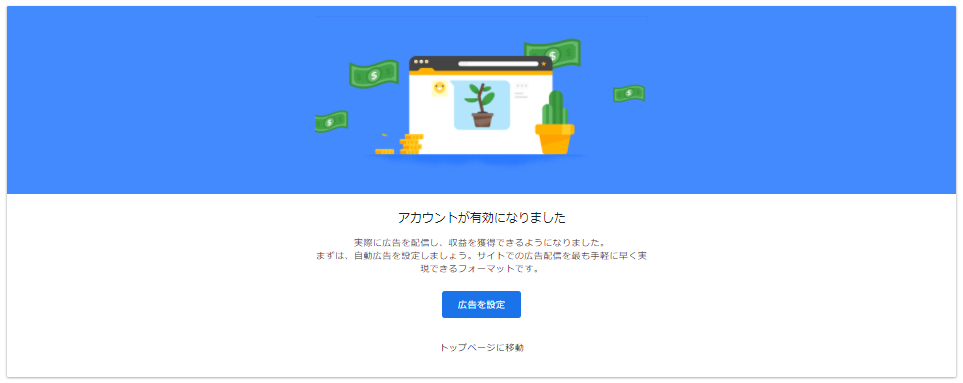
次に進むとこんな感じ
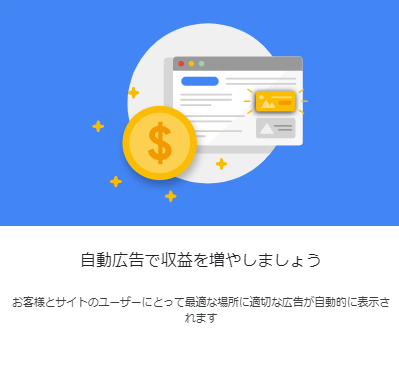
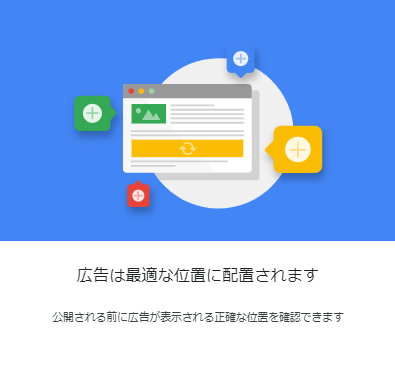
「次へ進む」をクリックしましょう
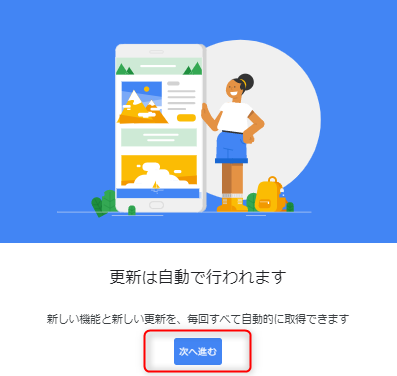
はい
アドセンスのページに到着ですね
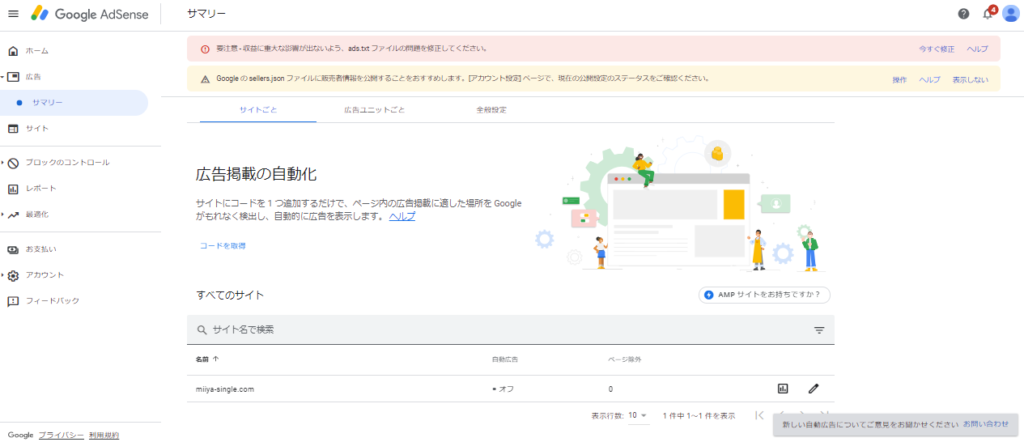
このエラーは何だ?対処方法 ads.txtファイルの設置
( ,,`・ω・´)ンンン?
上の方にエラーが、、、、なんなのこれ?
いきなりエラーからスタートなのかよぉ
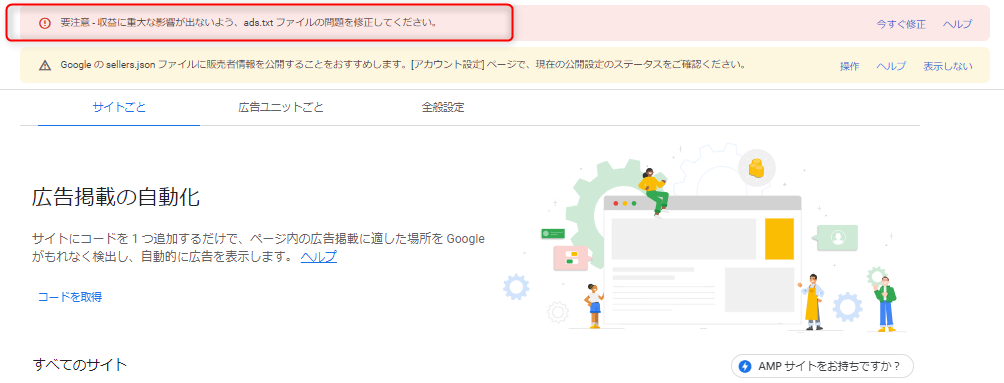
調べてみました
調べてもなかなか難しい内容のようでしたが、
「ネットの中には悪人がいて、かれらはずるをしてなりすましを使ってあなたの収益を横取りしようとするかもしれません。これを防ぐために設定しましょう!」というもののようですね
せっかく合格したアドセンスで悪い虫がつくのはもってのほか
しっかり設定してあげましょう
それではアドセンスの画面から操作していきます
エラー表示の右側「今すぐ修正」をクリック後
「ダウンロード」をクリック
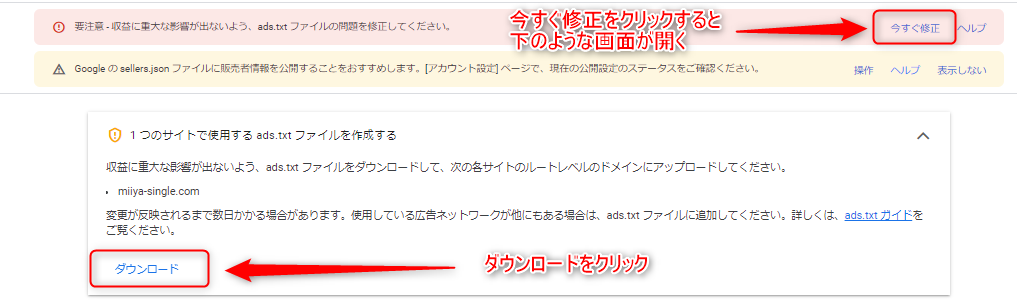

ダウンロードされたファイルを開くと、、、、
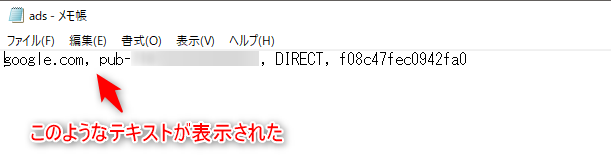
次にこれを設置するのですが、、、、
設置場所はサーバーです
みいやの場合は「エックスサーバー」ですね
エックスサーバーだととても簡単に設置できました
なんだか久しぶりだなぁ、、、エックスサーバー、、、
エックスサーバーの「サーバーパネル」へ移動しましょう
エックスサーバー「サーバーパネル」で「ads.txt設定」をクリック
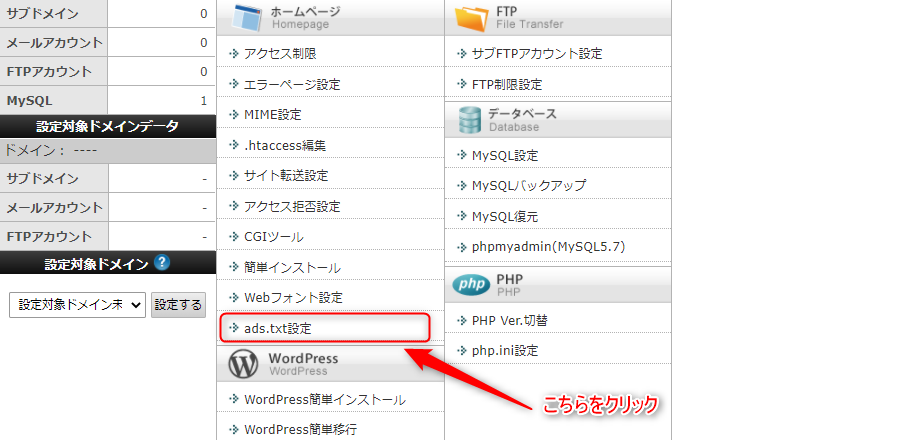
次にドメインを選択します
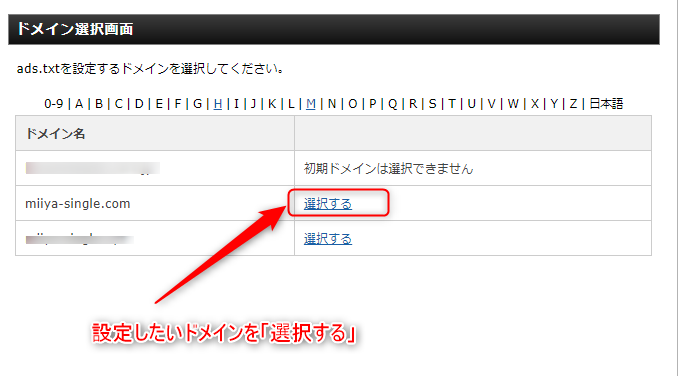
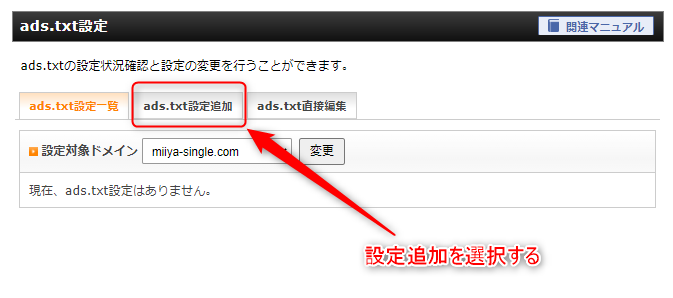
次の画面のようにads.txtファイルの中身をコピーします
文字と文字の間の「,」カンマは入力しないようにしてくださいね!!
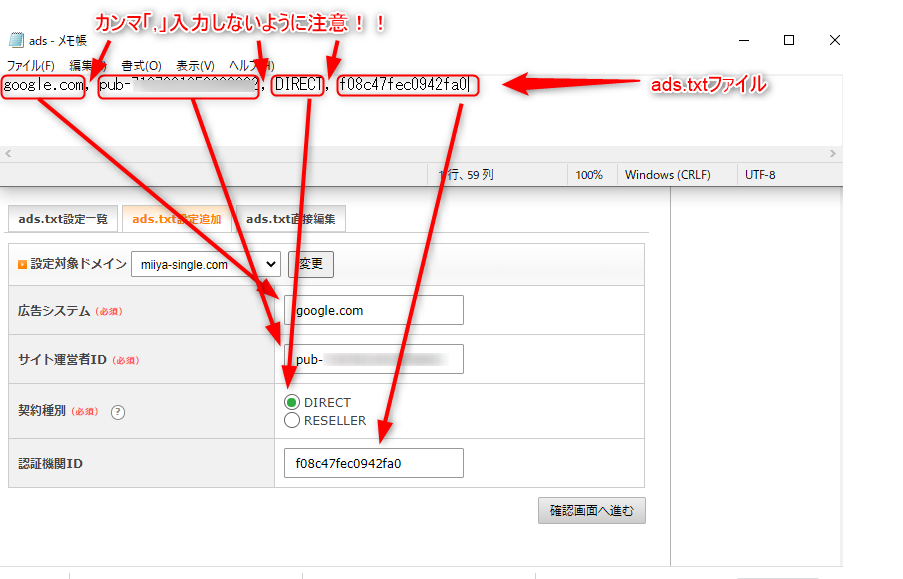
入力後、右下の「確認画面へ進む」をクリック
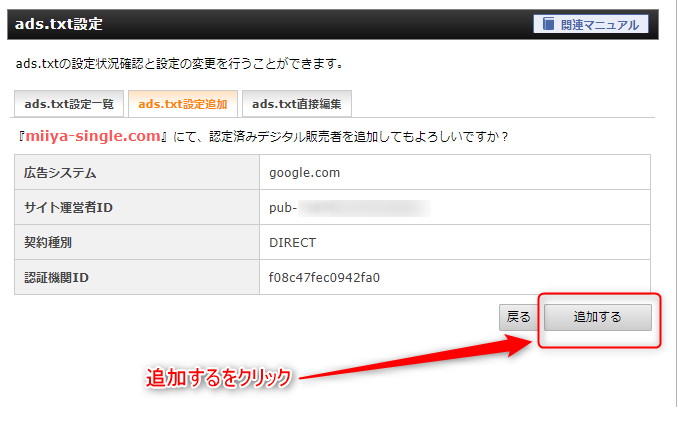
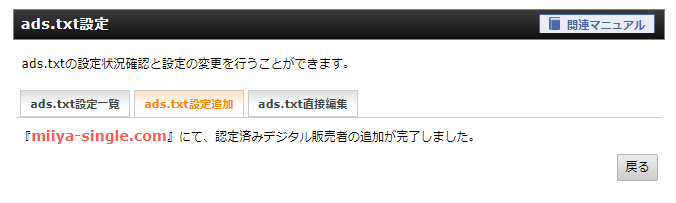
以上で設定は完了です
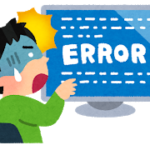
あれれれ???アドセンス画面に、まだ「ads.txtの問題を修正してください」って、、、直ってないじゃん!!
大丈夫です
エックスサーバーのヘルプによると、設定の反映までに時間がかかるようです
長くて丸一日とか反映に時間がかかるとのことなので、その間はアドセンスページでエラーが出続けるのかな、、、、
これは気長に待ちましょう
みいやの場合は午前10時に設定してず~~~~っと警告が出たままでした。午後9時に確認すると警告は消えていましたよ(*´▽`*)
もう一つの警告 sellers.jsonファイルに販売車情報を公開せよとは?
そういえばもう一つ警告文が出ていました
警告やエラーは気持ちいいものではないので、できれば消してしまいたいですよね!

これはどういう意味なんだろう???
調べてみました!
あなたの「身分証明書」のようなものとのことでした
広告主さんの立場で考えてみましょう

ウチの会社の「大切な広告」、、、どんなサイトに掲載されてるんだろう?
サイトの運営者は「信頼できる人なのかな??」
「安心して広告掲載を任せられるような人・サイト」なのかな?
こんなとき、
サイトのオーナーの「あなたがどんな人なのか?」
情報が開示されていると安心ですよね?
つまり、
- ads.txtファイルで「不正な広告詐欺など」を防ぎ、
- sellers.jsonファイルで「身元を開示して」
- 安心できる広告掲載運営を裏付けている
というようなことですね
上記は「広告主様」のためのものだったんですね
なるほど
ちなみに、要は「一部の個人情報が公開される」ということのようです
設定をどうするかは今のところ「個人の判断に任せる」とのことのようです
個人情報が心配ならば公開しないのも選択肢だと思います
設定の仕方
sellers.jsonを公開する手順を書いておきます
公開するなら以下の通りに設定したください
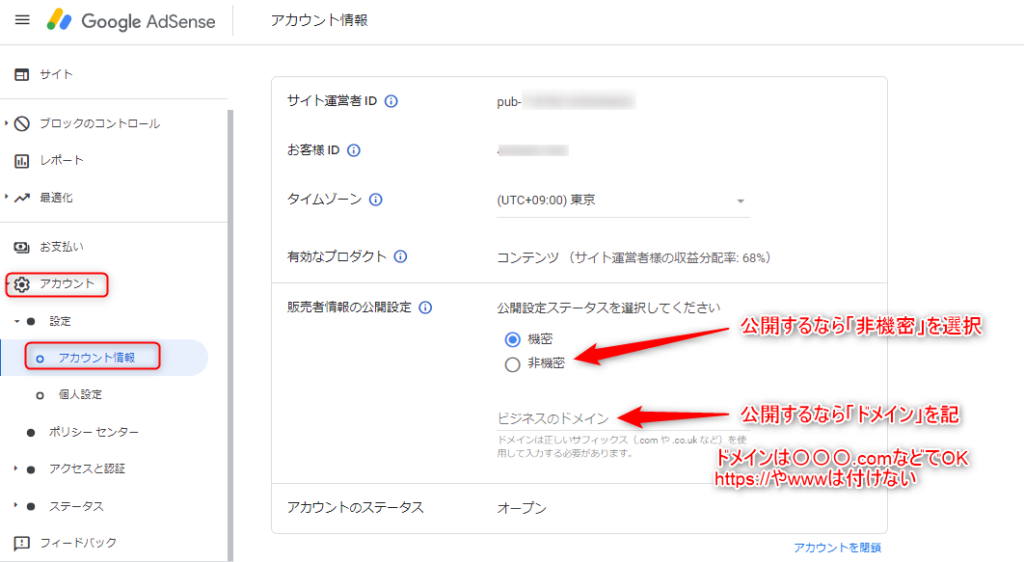
記入した時点で自動的に保存される仕様のようです
情報公開したくないなら「機密」のままにしましょう
画面上部の「警告メッセージ」については
「表示しない」を押して消してしまえばいいと思います

ちなみに情報公開は
- ドメイン
- 名前
- 販売者ID
が公開されるらしいです
、、、微妙ですねぇ、
今のところ「住所」までは公開されてないらしいですが、今後どうなるかは気になるところです
Googleさんに「住所・名前」とか登録してるもんねぇ
勝手に、、、ではないけれど、公開されるのって抵抗ある方も多いんじゃないかな
会社とかならまだしも「個人のブロガーさん」なんかだと個人情報開示は嫌だって人も多そう、、、
アドセンス審査の時に貼った「審査用コード」を削除しておく
これは、思っていない動作や間違い防止のために削除しておくほうが良いとのことです
このコードが残っているせいで、うまく広告表示できなかった方もいるようでした
先に入力していた<head>~~</head>に記入したコードを削除しておきましょう
実は自動広告のコードは「審査用コード」と同じらしいので貼ったままでOKなのですが、
とりあえず削除した状態をスタート地点とします
初めて設定する皆さんと同じ状態から設定したいためです
【Cocoon】で、アドセンスの自動広告を設定してみる
自動広告は
Googleアドセンス側で「自動的に最適な位置に広告を貼ってくれる」システムです
便利!
初心者はとりあえずこれをやってみます
アドセンスは「自動広告」と「広告ユニット」っていうのがあるよ
今回は「自動広告の設定」のお話です
自動広告のコードを取得する
アドセンスページへ入りましょう
「広告」➡「サマリー」
「広告掲載の自動化」の画面の中の「コードを取得」をクリック
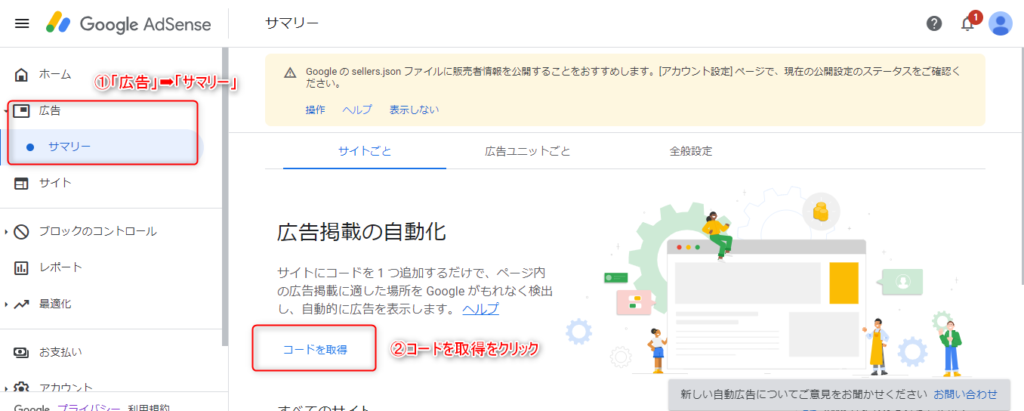
次のの画面では「Adsenceコード」(広告コード)をコピーします
「コードをコピー」ボタンで簡単にPCのクリップボードにコピーできますよ
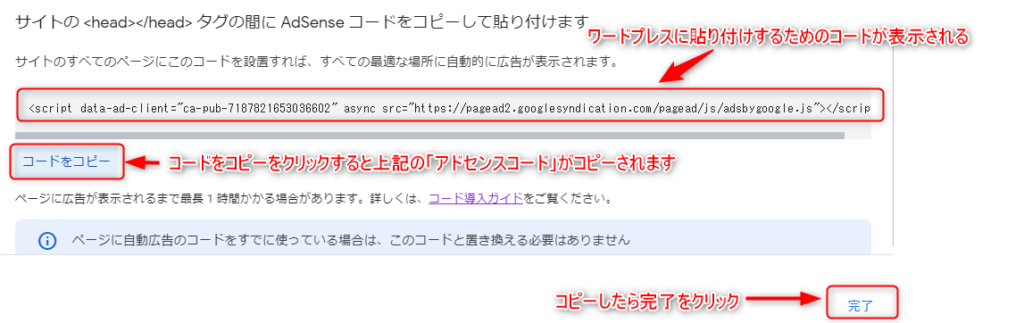
WordPress【Cocoon】側のアドセンス自動広告設定
つぎは【Cocoon】の設定を行います
別タブでWordpressのダッシュボード画面を開き、左メニューから【Cocoon設定】を開きます
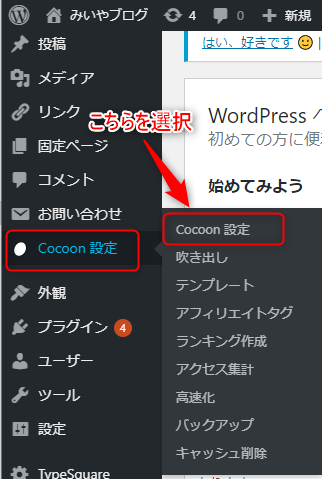
【Cocoon設定】の中の「アクセス解析・認証」を選択

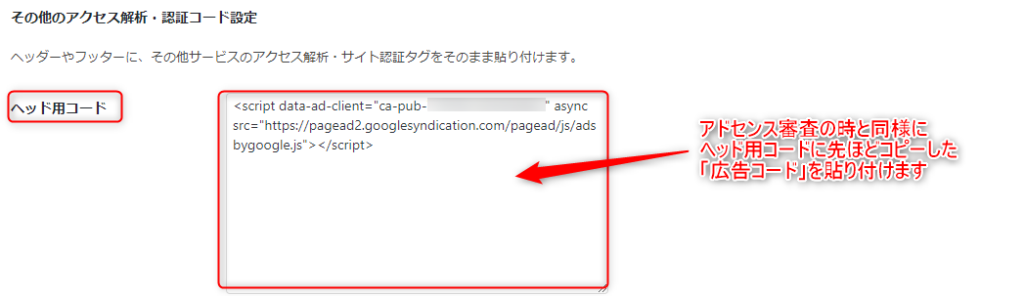
貼り付けたら「変更をまとめて保存」します

つぎに、もう一度【Cocoon設定】を開き、➡「広告」を選択します


選択したら「変更をまとめて保存」をクリック

これで【Cocoon】側の設定は完成です
おつかれさまでした(*´▽`*)
「アドセンス」側の設定をして、自動広告コードを貼ってみる
アドセンスページに入ります
左メニュー「広告」➡「サマリー」➡「広告掲載の自動化」➡「右下のペンマーク(編集)」をクリック
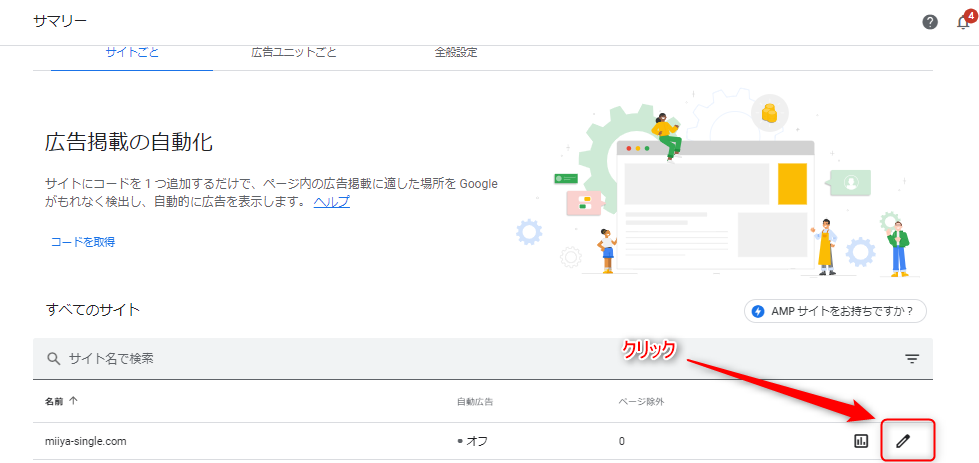
いろいろ書いてありますが、
やることは2つ!
画面右側のメニューから
- 自動広告設定をONにする
- サイトに適用をクリック
です
この画面ではスマホとPCでの「広告表示のプレビュー」が見れますので
ぜひ試してみてくださいね
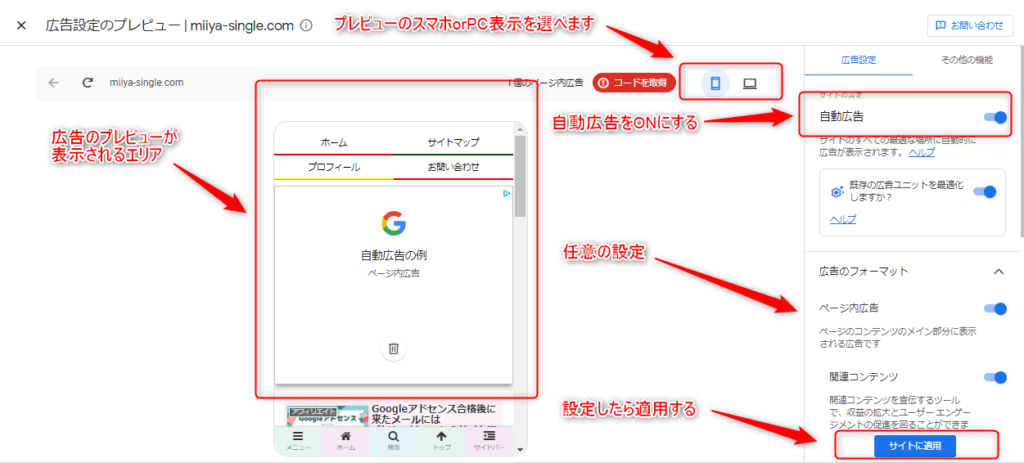
以上で自動広告の設定は完成です

今回は割と簡単だったね!
それではうまく設定できているかの確認作業をしましょう
左メニュー➡「広告」➡「サマリー」を選択
広告掲載の自動化の画面が出てきます
画面下に注目
「自動広告」のところが「オン」になっていればOKです
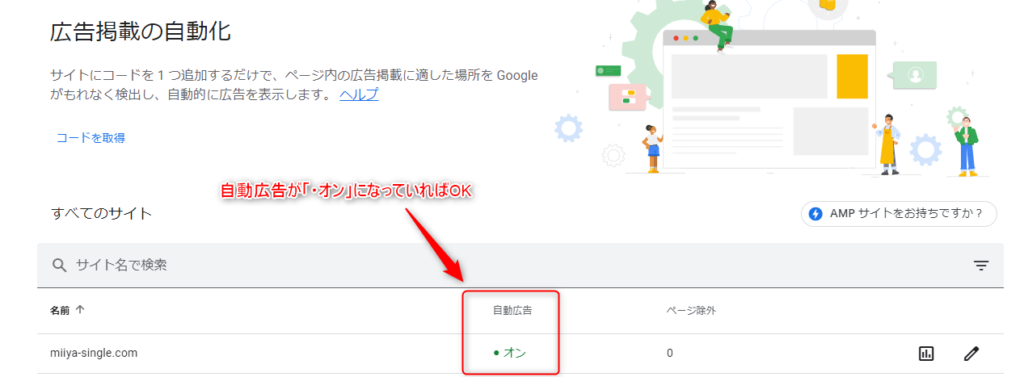
以上で設定はすべて終了です!!
収益化の第一歩が完成しました!
おめでとうございます!!!
ちなみに、スマホでは
みいやブログの場合は設定後1時間ほどでちょっとづつ広告が出るようになりました
PCには1日たっても広告表示されていません
今はほとんどの人が「スマホからサイトを見る」ため、みられる機会が少ないPCサイトは広告表示がすぐにはされないことが多いそうです」
PCサイトへの広告表示は、数日気長に待つくらいの気持ちで大丈夫だそうですよ
みいやでした





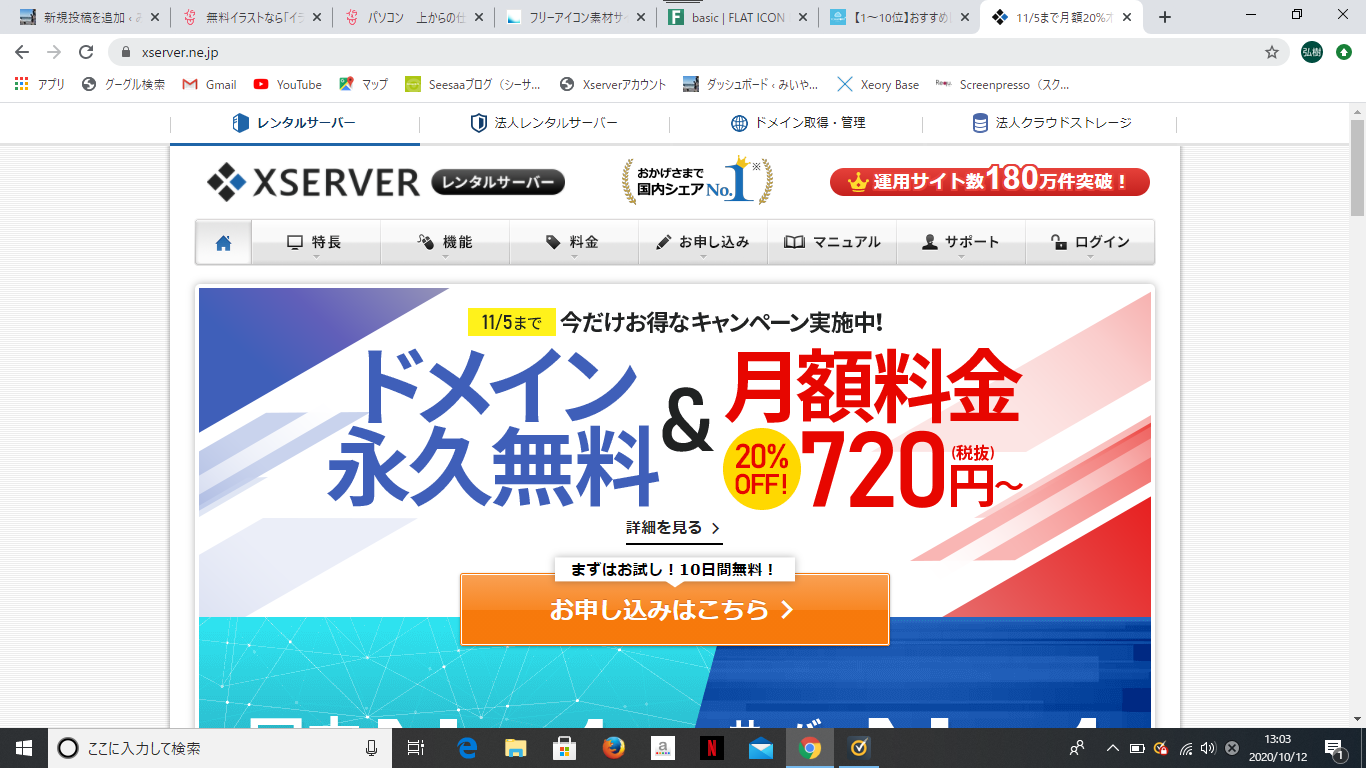


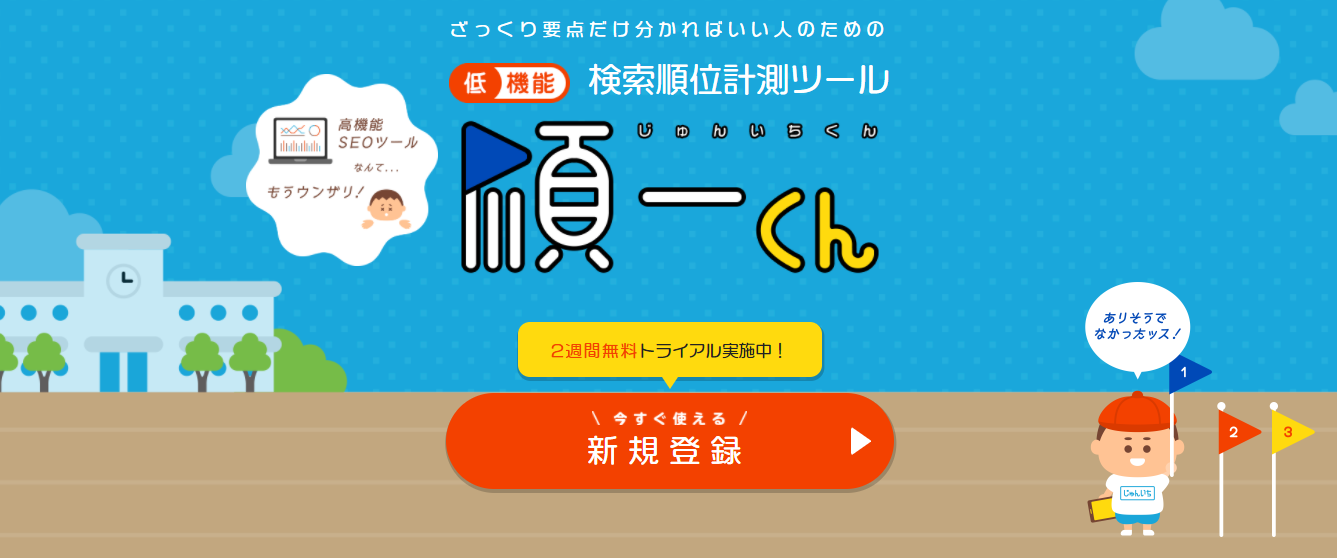



コメント